 |
|
||
| ROMs y desarrollo Samsung Galaxy S6 ROMs y desarrollo Samsung Galaxy S6 |
 |
|
|
Herramientas |
|
#1
|
||||
|
||||
|
-MEGA- Rom STOCK Nougat 7.0 (De 1 o de 4 archivos + PIT). España. TUTORIAL DETALLADO DE FLASEO. Descarga rápida de roms con SAMFIRM en 2ºPost.
ENLACES OBSOLETOS Y DESACTIVADOS, SI QUEREIS DESCARGAR ROMS IR DIRECTAMENTE AL SEGUNDO POST Y DESCARGAR LA APLICACION SAMFIRM, UTILIZAR UNICAMENTE EL TUTORIAL DE ABAJO.
Ante todo agradezco la ayuda y los consejos prestados por los compis @Vanvuelven, @AntonioMartitos y @dj_didac01 para solucionar un problemilla con esta última actualización a nougat 7.0[/size] Rom válida solamente para el modelo europeo SM-G920F. Antes de nada lo primero descargaros el último Odin3_v3.12.5, no intentéis flasear nougat 7.0 con otra versión anterior que no sea v3.12 porque os fallará el proceso y la liamos en el caso que vayáis a flasear con pit. Lo tenéis para descargar en el enlace mas abajo en "utilidades". PARA LOS QUE QUIERAN VOLVER A MARSHMALLOW 6.0.1 TANTO DE 1 ARCHIVO COMO DE 4 ARCHIVOS MAS PIT OS PONGO LOS ENLACES DE LA PHE ESPAÑA JUSTO ANTES DEL TUTORIAL. ANTE TODO DECIR QUE CON ESTE POST PRETENDO FACILITAR LAS COSAS Y RESOLVER LAS DUDAS MAS FRECUENTES EN LO REFERENTE AL FLASEO DE ROMS PERO QUIERO RECALCAR QUE CADA UNO ES LIBRE Y RESPONSABLE DE LO QUE HAGA CON SU DISPOSITIVO. SOBRE TODO TENER ESPECIAL CUIDADO EN EL FLASEO CON PIT (NO ES ESTRICTAMENTE NECESARIO FLASEARLO). ACONSEJO SEGUIR AL PIE DE LA LETRA LAS INDICACIONES DE ESTE TUTORIAL. -Incluye rom 7.0 de Españapara el que las necesite en mega, disponibles en un archivo único para colocar en AP, o descompilada en los 4 archivos para colocar en BL, AP, CP y CSC. -Incluye Smart Switch PC 4.1.17 (Programa oficial de Samsung que aparte de instalarnos los drivers en el pc para interactuar con el móvil, también posee una interfaz en la cual nos permite operar con ella y realizar actualizaciones de software, copias de seguridad, restaurar dispositivo, sincronización de Outlook, etc...) -Incluye Samsung USB drivers mobile phone (Drivers que son necesarios tener instalados en el PC para que el mismo nos reconozca el móvil cuando lo conectamos, se pueden instalar haciendo clic sobre el archivo ejecutable directamente, o bien habiendo descargado previamente el programa Smart Switch de la web de Samsung o directamente del enlace que os facilito). -Incluye Odin3 v.3.12.5 (Aplicación oficial que usa el servicio técnico o SAT para flasear nuestro móvil). -Incluye el PIT (no es necesario flasear con este archivo pit, pero si se hace con pit la instalación queda mas limpia y lo más parecida posible a la configuración inicial que traía el móvil de fábrica). -Incluye Samfirm v.3.06 (aplicación "NO OFICIAL" que nos permite descargar directamente desde sammobile sin entrar en su web y muchísimo más rápida la descarga de roms, el manejo de este programa esta explicado en post nº2 de este mismo hilo, justo el siguiente de abajo). Todos los archivos, (MENOS LA APLICACION SAMFIRM), herramientas y roms que se utilizan en este tutorial para flasear el Samsung Galaxy S6 son para el modelo SM-G920F y son totalmente oficiales por lo que no afectan a la garantía. ---UTILIDADES--- SMART SWITCH PC 4.1.17 SAMSUNG USB DRIVERS MOBILE PHONE ODIN3 v.3.12.5 SAMFIRM v.3.06 ---PIT--- Formatea las particiones con la configuración del archivo PIT; por así decirlo, es una instalación "más limpia", borrando toda aplicación y configuración del usuario, dejándolo con la instalación básica. Hay que formatear con "repartición" activado siempre que usemos el pit y también marcar la casilla "nand erase", si se flasea sin el pit desactivar ambas cosas en odin. (No es obligatorio flasear con pit). Por defecto las casillas "auto-reboot y F.reset time ya están activas" siempre tanto para flasear con o sin pit. El pit que hay que poner en odin es el que corresponde a la rom entrante (la que queremos flasear), olvidar el pit de la rom saliente. ---ROM--- ROM STOCK LIBRE (SIN OPERADOR). NO SUBE KNOX. ESPAÑA---(PHE 7.0 NOUGAT) ModelSM-G920F Model name Galaxy S6 CountrySpainVersionAndroid 7Changelist10958180Build date Wed, 03 May 2017 06:52:01 +0000 Security Patch Level 2017-05-01 Product codePHE PDA G920FXXU5EQE7CSC G920FPHE5EQE1 ROM DE 1 ARCHIVO DESCOMPRIMIR ESTE ARCHIVO Y SE PONE EN LA CASILLA AP DE ODIN. COMPRIMIDA 4 ARCHIVOS DESCOMPRIMIR CON WINRAR o WINZIP Y SE OBTIENEN LOS 4 ARCHIVOS AP, BL, CP y CSC PARA COLOCAR EN ODIN. PIT ESTE ARCHIVO SE PONE EN LA CASILLA PIT DE ODIN MARCANDO AUTO REBOOT, REPARTICION, F. RESET TIME Y NAND ERASE ALL. ------------------------------------------------------------ PARA LOS QUE QUIERAN VOLVER A MARSHMALLOW 6.0.1 TANTO DE 1 ARCHIVO COMO DE 4 ARCHIVOS MAS PIT OS PONGO LOS ENLACES DE LA PHE ESPAÑA AQUI JUSTO DEBAJO. ESPAÑA---(PHE 6.0.1. MARSHMALLOW) ROM DE 1 ARCHIVO DESCOMPRIMIR ESTE ARCHIVO Y SE PONE EN LA CASILLA AP DE ODIN. COMPRIMIDA 4 ARCHIVOS DESCOMPRIMIR CON WINRAR o WINZIP Y SE OBTIENEN LOS 4 ARCHIVOS AP, BL, CP y CSC PARA COLOCAR EN ODIN. PIT ESTE ARCHIVO SE PONE EN LA CASILLA PIT DE ODIN MARCANDO AUTO REBOOT, REPARTICION, F. RESET TIME Y NAND ERASE ALL. ----------------------------------------------------------- ---TUTORIAL--- TUTORIAL GENERICO DE FLASEO CON ODIN (SE PUEDE FLASEAR CON O SIN PIT). -EL TEXTO NEGRO ES COMÚN PARA TODO, SE UTILIZA TANTO PARA LA ROM DE 1 ARCHIVO COMO PARA LA DE 4 ARCHIVOS. -EL TEXTO ROJO ES MUY IMPORTANTE REALIZARLO. (SI O SI). -EL TEXTO AZUL ES CUANDO SE VA A HACER USO DEL PIT PARA FLASEAR LA DE 4 ARCHIVOS (NO ES OBLIGATORIO PERO QUEDA EL MOVIL MAS LIMPIO, CON PIT SIEMPRE MARCAR REPARTICION Y TAMBIEN NAND ERASE). CON LA DE 1 ARCHIVO NO SE SI RECOMENDAR USAR EL PIT, DICEN QUE DA FALLO SEGÚN QUE ROM, YO NO LO HE PROBADO (SIEMPRE FLASEO CON 4 ARCHIVOS MAS PIT, NO CUESTA TANTO TRABAJO, ADEMÁS TENÉIS LOS ENLACES DE DESCARGA ARRIBA, OS LO PONGO FACIL). RECORDAR QUE EL PIT BORRA TODO EL MOVIL, CONFIGURACIONES, ETC...SE PARTE DE 0, TOTALMENTE LIMPIO.RECOMIENDO SEGUIR EL TUTO AL PIE DE LA LETRA Y NO DEBERÍA HABER PROBLEMAS. (TAMBIÉN RECOMIENDO SIEMPRE QUE SE FLASEE CON PIT HACERLO CON LA DE 4 ARCHIVOS). -EL TEXTO VIOLETA ES ESPECÍFICO PARA FLASEAR CON LOS 4 ARCHIVOS MAS EL PIT. LEER BIEN E IR PASO A PASO, FIJÁNDOSE BIEN EN LOS TEXTOS DE COLOR Y NO HABRÁ NINGUN PROBLEMA. NO ES NADA DIFICIL. PRIMERO DEBEMOS ACTUAR SOBRE EL PC. PUNTO 1 -Asegurarse de tener instalados los drivers en el pc, esto se consigue descargando el Smart Switch PC de la web de Samsung o del enlace arriba expuesto, el PC conviene también que esté recién reiniciado antes de flasear. OJO: antes de flasear, el SMART SWITCH tiene que estar CERRADO, olvidarse de él para el flaseo, solo es para tener los drivers instalados y que el Pc nos reconozca el móvil, una vez conseguido eso, cerrar Smart switch y como he dicho antes tener el Pc recién reiniciado. Bien, una vez que tengamos instalados los drivers en el PC para que nos reconozca el móvil ya podemos continuar con el punto 2. EN ESTE MOMENTO MOVIL Y PC NO TIENEN QUE ESTAR CONECTADOS. OMITIR EL TEXTO AZUL SI SE VA A FLASEAR SIN PIT. TEXTO VIOLETA SOLO PARA ROM DE 4 ARCHIVOS. PUNTO 2 -Abrir odin y cargar la rom en la casilla AP si es de 1 solo archivo, en caso de que la rom sea de 4 archivos colocar cada uno en su casilla correspondiente BL, AP, CP y CSC, comprobar que esten marcados los check del recuadro de sus casillas correspondientes, luego pinchar en pit, aceptar una ventana que se abre, volver a pinchar en el recuadro de abajo que pone pit y ahí cargamos nuestro archivo pit, y en la pestaña de al lado OPTIONS nos fijamos si están marcadas Auto-reboot, Re-partition y F. Reset time, deberían estarlo, marcar también Nand Erase. Volver a pestaña LOG mejor para ver el proceso de escritura. MUY IMPORTANTE NO PASAR POR ALTO EL TEXTO ROJO DEL SIGUIENTE PUNTO 3 PARA ELIMINAR RESTOS ANTERIORES Y EMPEZAR LIMPIAMENTE EL FLASEO. Se pierden todos los datos y configuraciones y deja el móvil vacío. DE AHORA EN ADELANTE YA OPERAMOS CON EL MOVIL. PUNTO 3 -Yo lo primero que hago en el móvil es entrar en ajustes/copia de seguridad y restablecimiento/restablecer datos de fabrica. Después apagar el móvil y entrar en recovery (pulsar a la vez botones power, home y volumen +mas) y hacer wipe data y wipe caché, (el recovery se maneja utilizando los botones de volumen para subir y bajar líneas y el power para confirmar la acción) luego salir reiniciando el móvil mediante reboot system now por último entrar en ajustes/acerca del dispositivo/info de software/pulsar 7 veces sobre número de compilación/ATRAS/opciones de desarrollador/arriba a la derecha ACTIVADO/depuración Usb ACTIVADO/salir del todo y apagar el móvil. (En este punto 3, el texto en negro se puede omitir pero pretendo presentar todas las opciones disponibles, luego cada uno tendrá sus manías). (Pero el texto inicial rojo de este punto 3 recomiendo encarecidamente que lo hagáis, POR LO MENOS LOS 2 WIPES INICIALES). APAGAR EL MOVIL. PUNTO 4 -Con el móvil apagado entrar en download (pulsar a la vez botones power, home y volumen -menos) una vez que sale la pantalla azul pulsar una vez (volumen +mas) y ya lo tenemos preparado en download. UNA VEZ QUE YA TENÍAMOS ODIN ABIERTO Y CON TODOS LOS ARCHIVOS CARGADOS EN SUS CASILLAS CORRESPONDIENTES Y CLICADOS SUS RECUADROS, ENTONCES YA SI CONECTAMOS EL MOVIL MEDIANTE EL CABLE DE DATOS ORIGINAL AL PUERTO USB TRASERO O PRINCIPAL DEL PC. PUNTO 5 -Conectar el móvil al Pc con el odin que ya teníamos abierto de antes con la rom de 1 archivo cargada en la casilla AP, o si es de 4 archivos en sus casillas correspondientes BL, AP, CP y CSC, y el pit tal como explico en el punto 2 cargados en odin, veremos que se enciende arriba a la izquierda encima de ID:COM, esto quiere decir que ya se ha conectado al puerto. PUNTO 6 - START Y NO TOCAR NADA, REPITO NADA EN UNOS 4 MINUTOS, lo que tarda el proceso, una vez acabado se enciende en ID:COM, pone PASS y inmediatamente seguido RESET, en este momento ya podemos desconectar el móvil del Pc, dejamos que se reinicie totalmente y sin configurar nada,lo apagamos. (Esperar un tiempo prudencial hasta que arranque completamente y cargue la rom, en caso que tarde varios minutos y no arranque o se quede en el logo inicial, reiniciar el movil manualmente manteniendo pulsado el botón power y volumen -menos a la vez durante unos segundos sin soltar hasta que él solo se reinicia. Esto también vale cuando se queda en bucle y no arranca. IMPORTANTE: NO PASAR POR ALTO ESTE PUNTO 7 ( no cuesta nada y nunca están de más los wipes). PUNTO 7 -Apagamos el móvil, volvemos a entrar en recovery (pulsar a la vez botones power, home y volumen +mas) y volvemos a efectuar los wipes data y wipe caché. PUNTO 8 -Reiniciamos y móvil como nuevo de fábrica y con nueva rom, ya podemos configurar y personalizar el móvil a nuestro gusto. En caso que tarde varios minutos y no arranque o se quede en el logo inicial reiniciarlo manualmente manteniendo pulsado el (botón power y volumen -menos) a la vez durante unos segundos sin soltar hasta que él solo se reinicia. Esto también vale cuando se queda en bucle y no arranca. NO OLVIDAR HACER LOS WIPES FINALES REMARCADOS EN EL PUNTO 7, para que luego no haya sorpresas de que no se os cambia el CSC, lags, etc... YO ACONSEJO HACERLOS ANTES Y DESPUES DEL FLASEO, o en su defecto antes de flasear hacer restablecimiento de fábrica (ya que nos ponemos al lío no cuesta nada hacer wipes, nos puede evitar posteriores problemas). YA NO HABRÁ MAS ACTUALIZACIÓNES PARA ESTE MODELO POR PARTE DE SAMSUNG. AGRADECER NO CUESTA NADA. Última edición por amgv Día 30/12/18 a las 10:21:19. |
| Los siguientes 194 usuarios han agradecido a amgv su comentario: | ||
|
|
|
#2
|
||||
|
||||
|
"SAMFIRM" (descargas rápidas de roms stock).
Este método solo vale para descargar la última versión de las roms oficiales, para las antiguas no vale. Aprovechando este post quiero incluir duplicado aquí el contenido de otro hilo que abrí hace unos días y que considero igualmente de importante para facilitar las descargas rápidas, de cualquier rom ya descompilada en sus 4 archivos y la obtención del pit que corresponde a cada rom con esta sencilla aplicación: DESCARGAR ROM STOCK OFICIAL MUY RAPIDAMENTE DESDE SAMMOBILE. VALIDO PARA TODAS LAS ROMS INTERNACIONALES (por gentileza de @James C.) Ante todo indicar que este método que considero muy interesante me lo traigo importado del foro del Note 4 con el permiso y gentileza de mi gran amigo y apreciado forero el maestro James C. (Ya no tendréis quejas sobre la tardanza de descargar una rom desde sammobile). Yo lo he probado y con fibra óptica de 30 megas he bajado una rom en menos de 10 minutos. Descargar Rom Oficial Rápido Con SamFirm Bueno, dado que este tutorial solo lo e visto en XDA y que hay gente que siempre pregunta por enlaces a Mega para descarga rápida. Os voy a poner como descargar también de forma rápida usando SamFirm. Antes de nada diré que este programa vale para cualquier modelo y terminal de samsung. Yo lo utilizo en el Note 4 y en el galaxy S6. Ahora lo que necesitaremos para descargar la rom es este programa: - SamFirm_v0.3.6: https://mega.nz/#!NchnUAab!W0-WREjYZ..._rxs83kCb2gwtE descargamos, lo descomprimimos y nos quedara una carpeta con el nombre de SamFirm_v0.3.6 Abrimos dicha carpeta, ejecutamos el archivo SamFirm y nos abrirá una ventana así: 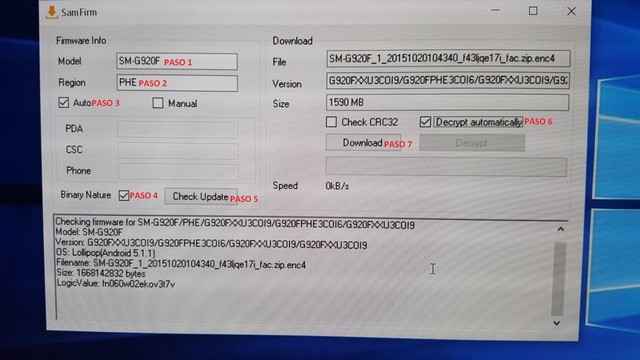 Bien. Una vez abierta esta ventana, haremos lo siguiente: -PASO 1. En la casilla MODEL ponemos el modelo de nuestro terminal (EN NUESTRO CASO SM-G920F) OJO -PASO 2. En la casilla REGION ponemos el código CSC de la Región que queremos (En este caso PHE de la libre Española, esto se puede saber mirándolo en la web de samfirmware http://www.sammobile.com/firmwares/database/SM-G920F) -PASO 3. Luego dejamos pinchada la casilla AUTO y así nos busca automáticamente la rom mas actual. EN EL CASO DE QUE EN EL CHEQUEO AUTOMATICO NO NOS RECONOZCA LA ROM, TENDREMOS QUE PONER SAMFIRM EN MANUAL Y METER A MANO EN SUS CASILLAS CORRESPONDIENTES LOS PARÁMETROS DE LA ROM QUE BUSQUEMOS; PDA, CSC Y PHONE. ESTOS PARÁMEROS LOS PODEMOS COPIAR DE LA WEB DE SAMMOBILE http://www.sammobile.com/firmwares/database/SM-G920F ENTRANDO EN LA ROM CORRESPONDIENTE DESEADA, ALLI LOS ESPECIFICA; EL PROBLEMA SUELE SER QUE NO MARCA EL PARÁMETRO PHONE, POR LO TANTO YO LO QUE HAGO ES DESCARGAR LA DE 1 ARCHIVO DESDE ESA WEB, (TARDA MUCHO, QUE LE VAMOS A HACER) Y ASI YA LA TENGO CON SUS 3 PARÁMETROS PARA METERLOS EN MANUAL Y DESCARGAR LA DE 4 ARCHIVOS CON BINARY NATURE ACTIVADO. -Ahora tenemos dos opciones: -La primera opción es si queremos que nos descargue la rom en un solo archivo comprimido "NO" pinchar en binary nature, (es la opción mas sencilla para el que no quiere complicarse o no necesita descompilar los 4 archivos para odin, o sea le descarga la rom en un solo archivo que una vez descomprimido al final del proceso es el que irá en la casilla AP en odin. -PASO 4.La segunda opción es la de "Si" dejar pinchada la casilla binary nature con lo que al final del proceso conseguiremos también un archivo que al descomprimirlo nos mostrará los 4 archivos BL, AP, CP, y CSC que corresponden con cada una de las casillas de odin. -PASO 5.Acto seguido pinchamos en Check Update y esperamos que localice la ultima rom. -PASO 6.Una vez localizada la ultima rom, pinchamos la casilla Decrypt Automatically y así nos desencriptará la rom una vez descargada de forma automática. -PASO 7.Por ultimo pulsamos sobre la casilla Download y ya nos pregunta donde la queremos descargar, ponemos la ruta de donde queremos que descargue y aceptamos, empezará el proceso de descargarse la rom. -Una vez haya terminado de descargar y desencriptar, cerramos el programa SamFirm y ya veremos la rom en 2 archivos comprimidos con extensión fac.zip.enc4 que se encuentra en la ruta antes indicada, uno de los archivos no se puede descomprimir, pasamos de el, el otro lo descomprimimos con Winrar o WinZip y en este momento según si anteriormente NO habíamos pinchado en binary nature nos dará un archivo con extensión tar.md5 que es el que va en la casilla AP del odin; en el caso de que anteriormente SI hubiéramos marcado la casilla binary nature entonces nos dará los 4 archivos BL, AP, CP y CSC con extensión tar.md5 que van en sus casillas correspondientes listas para flasear por odin. -Por último, si alguien quiere flasear con PIT, lo podemos conseguir de la siguiente manera solo para los que hayan hecho el proceso con binary nature activado: Descomprimir el archivo CSC, (yo lo hago con 7-Zip) y dentro ya tendremos entre otros ficheros nuestro archivo PIT correspondiente a esa misma rom. NOTA: Recomiendo que si tienes salvapantallas o configurado el PC para que apague la pantalla cada X tiempo, lo desactives para que no falle la descarga. Para mas info: http://forum.xda-developers.com/gala...mware-t2988647(no se por que no abre este link pero en el post nº9 de este hilo si que lo abre. http://www.htcmania.com/showthread.php?t=1088798 Insisto en que el verdadero mérito es del maestro James C. que es el que se ha preocupado de buscar y poner a nuestro alcance este programa, yo lo único que hago es transcribirlo a nuestro foro del S6, y también de El Kachongui que es el que me dio la idea de lo del binary nature para descompilar en los 4 archivos y sacar el PIT. Un saludo y mi agradecimiento a James C. y a El Kachongui. AGRADECER NO CUESTA NADA. Última edición por amgv Día 23/01/19 a las 09:01:57. |
| Los siguientes 95 usuarios han agradecido a amgv su comentario: | ||
|
#5
|
||||
|
||||
|
El archivo PIT es el que le indica al programa como hacer las particiones de la memoria del teléfono. Es la forma más eficaz de limpiar la memoria del teléfono. Eso sí se recomienda una copia de seguridad de la carpeta efs por si se perdiera el imei en la reparticion. Pero sin root no puedes hacer copia de esa carpeta.
|
| Gracias de parte de: | ||
|
#7
|
||||
|
||||
|
Nop. Pero si alguna da fallo al finalizar el flasheo es porque la partición hidden es más pequeña que la que va en la rom (no puedes meter 90 mb si la partición es de 60) y falla, por lo que con el pit no da problema de ningún tipo.
|
| Los siguientes 4 usuarios han agradecido a daumar30 su comentario: | ||
|
#10
|
||||
|
||||
|
Última edición por amgv Día 03/12/15 a las 09:19:09. |
| Gracias de parte de: | ||
|
#13
|
||||
|
||||
|
Buenas, tengo el movil es semibrick con la pantalla azul y el triangulo que me dice que se ha realizado mal la actualizacion. Creeis que si cargo el archivo pit mas repartition puedo revivirlo? gracias de antemano.
|
| Gracias de parte de: | ||
|
#14
|
||||
|
||||
|
Sigue al pie de la letra el tutorial. Activa también el "nand erase all". |
|
#15
|
||||
|
||||
|
|
| Gracias de parte de: | ||
|
#16
|
||||
|
||||
|
Última edición por amgv Día 24/10/15 a las 15:28:04. |
|
#17
|
||||
|
||||
|
|
| Gracias de parte de: | ||
|
#18
|
||||
|
||||
|
Haber si has perdido el imei, teclea en marcación *#06# haber si te coincide el imei con la caja original. |
|
#19
|
||||
|
||||
|
El imei es el mismo. Tengo internet de la sim, pero nada de llamadas ni mensajes. Me registra en mi compañia pero al al llamar me dice que no estoy registrado
|
|
|
|
#20
|
||||
|
||||
|
De momento lo mas importante que ya tienes al parecer el móvil operativo, sobre lo de las llamadas llama a tu operador o pásate por una tienda física haber que te dicen por si fuera problema de sim.
|
 |
 Estás aquí
Estás aquí
|
||||||
|
||||||